A partir da versão 78 do Thunderbird, você agora suporta o OpenPGP. A seguir estão as etapas que você pode seguir para exportar seu par de chaves OpenPGP do Thunderbird:
1. Vá para Tools (Ferramentas ) na barra de menu global e clique em OpenPGP Key Manager (Gerenciador de chaves OpenPGP).
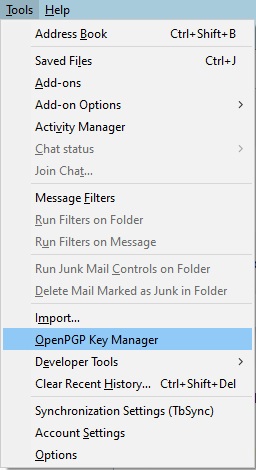
2. Selecione o par de chaves OpenPGP que você gostaria de exportar.
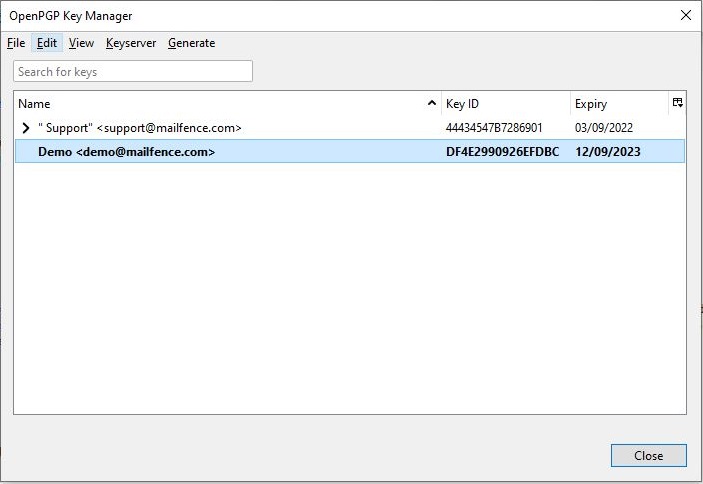
3. Vá para File e clique em Backup Secret Key(s) To File.
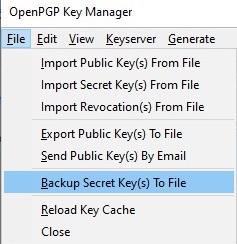
4. Depois de definir o nome do arquivo e o caminho em seu dispositivo para o par de chaves OpenPGP do Thunderbird, escolha a senha (para proteger a chave secreta OpenPGP) e clique em OK.
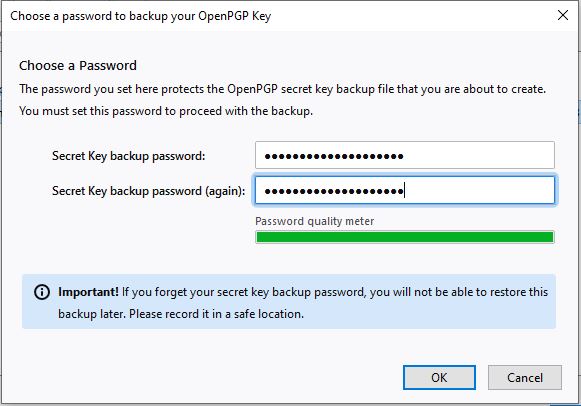
5. Click on Close.
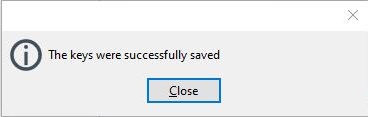
Como alternativa, você pode abrir as configurações da conta e selecionar o painel de criptografia de ponta a ponta.
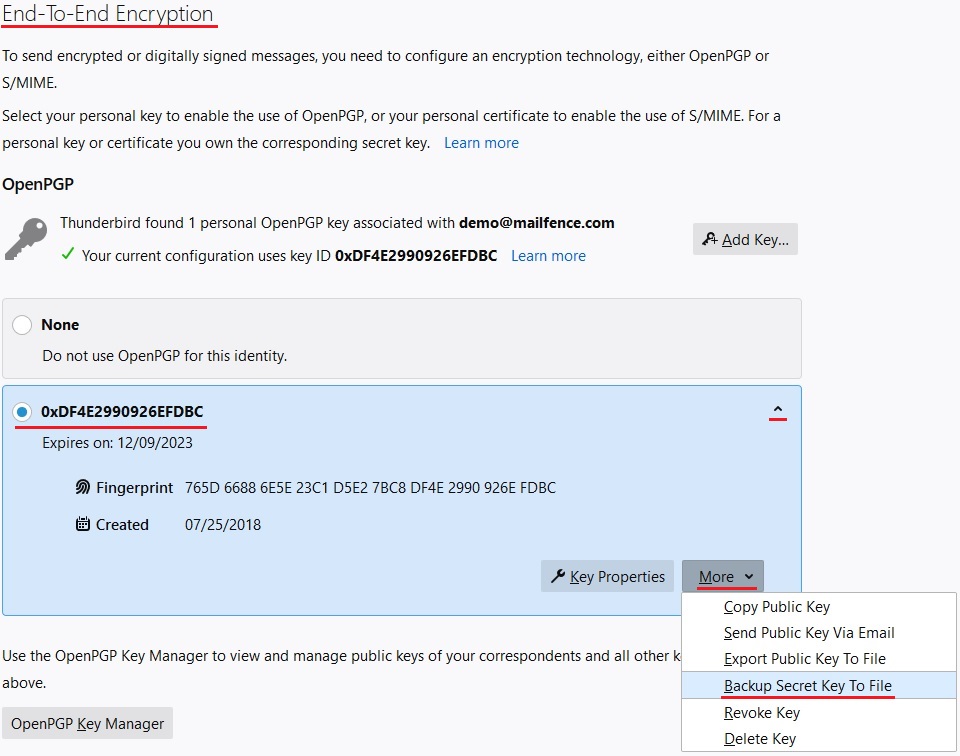
Para obter mais informações, consulte esta página de instruções sobre o OpenPGP do Thunderbird.
Agora você pode importar o par de chaves OpenPGP exportado exportado em sua conta do Mailfence.
Se você estiver tendo problemas com a exportação do par de chaves openpgp do Thunderbird, envie-nos um e-mail para o suporte[at]mailfence.com